En las presentaciones que hacemos usando PowerPoint ya sea para la escuela, para subir a SlideShare, compartir en Facebook, trabajo o negocio, podemos agregar videos de casi cualquier fuente u origen. Estos vídeos pueden ser de YouTube, creados con el celular o quizá alguna otra fuente por internet. De esta forma podemos hacer que nuestro trabajo se haga más atractivo, interesantes y útil. Pero para nuestros trabajos es necesario agregar los vídeos de la forma correcta en cada caso, para que se muestren debidamente y no entorpezcan el funcionamiento de la presentación. Para ello te mostraremos cómo insertar vídeos a tus presentaciones de PowerPoint 2016.
Primero deberás tener tu presentación de PowertPoint 2016 abierta y dirigirte a la pestaña Insertar en la parte superior. Puedes ver la misma en la imagen #1.

Luego seleccionarás el botón Multimedia el cual se halla en la parte superior derecha. Al hacerlo se desplegarán diferentes opciones. Verás un botón que dice Vídeo al cual darle clic. A su vez se mostrarán 2 diferentes modos de hacerlo: Vídeo en línea y Vídeo en Mi PC. Primero te mostraremos cómo usar Video en línea así que hazle clic a ese botón, como te muestra la imagen #2.
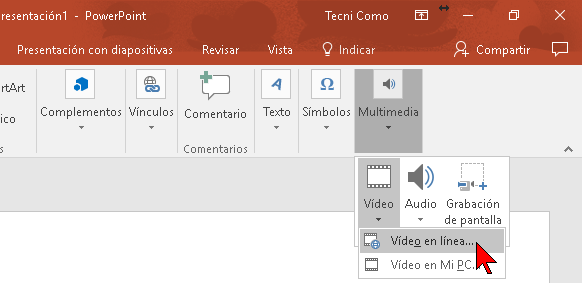
Al hacerlo aparecerá la ventana titulada Insertar vídeo con diferentes opciones. Si tu cuenta de OneDrive está conectada, ésta te aparecerá primero, como ves en el ejemplo en la imagen #3.
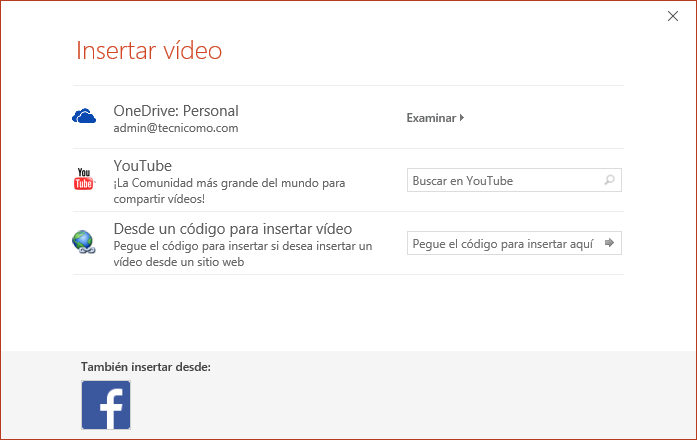
Si la fuente del vídeo es YouTube, verás allí la opción para agregarlo. Ahora sólo basta con poner el URL o enlace del vídeo de YouTube para tener nuestro vídeo. Puedes pegar la dirección directamente en la caja de texto como se ve en la imagen #4.

Pero eso no es todo. PowerPoint 2016 también nos permite poner palabras claves y realizar una nuestra búsqueda. Entonces podrás seleccionar el vídeo que quieras. Una vez encuentres el vídeo que estabas buscando le das un solo clic para seleccionarlo, seguido de un clic al botón Insertar. Puedes ver el ejemplo en la imagen #5.
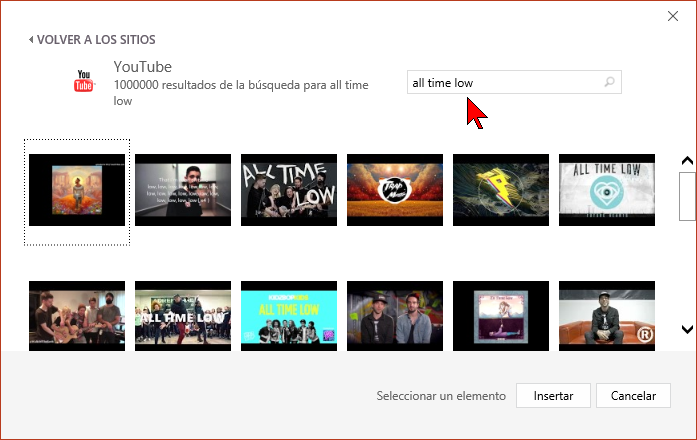
También puedes copiar el enlace o URL de algún vídeo en su página de YouTube y copiarlo en la sección Desde un código para insertar vídeo. Esta opción es útil ya que te permite cambiar el tamaño del ancho y largo en pixeles del vídeo. Puedes ver nuestro ejemplo en la imagen #6.
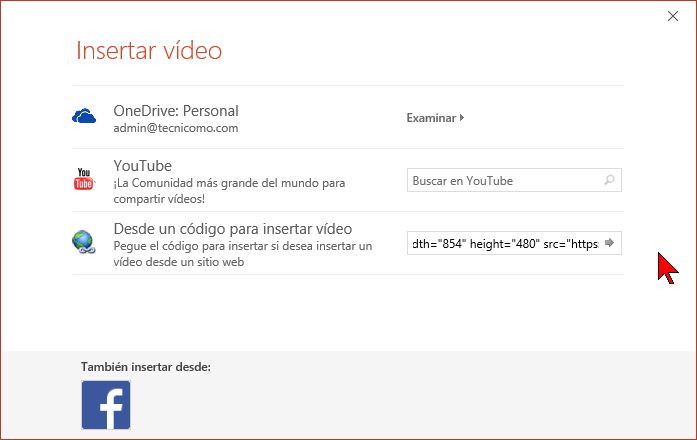
Y así sucesivamente, podrás también si quieres agregar vídeos desde Facebook, siguiendo los mismos pasos. Ahora bien, también puedes añadir un vídeo desde almacenado en tu PC. Para ello debes seleccionar la opción Video en Mi PC… como se muestra la imagen #7.
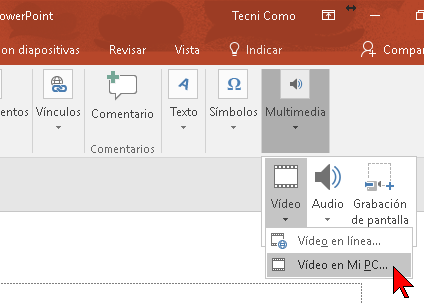
En seguida se abrirá la ventana Insertar vídeo. En esa ventana donde tendrás que buscar en tu sistema el vídeo que deseas colocar en tu presentación. Una vez lo encuentres hazle un solo clic para seleccionarlo, seguido de un clic en el botón Insertar. Esto lo puedes apreciar en la imagen #8.
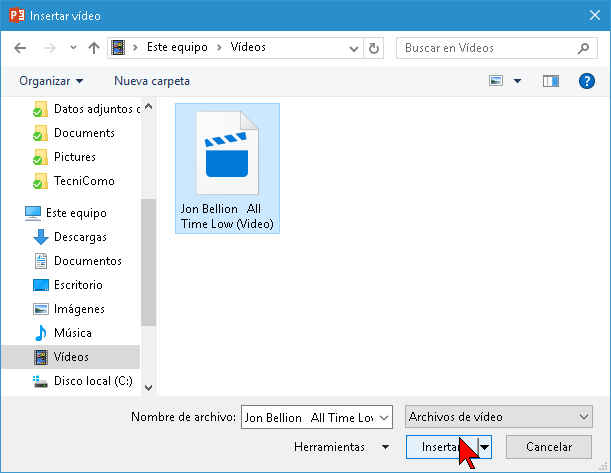
Bien, ahora has visto cómo insertar vídeos a tus presentaciones de PowerPoint. De este modo podrás añadir vídeos a tu trabajo o a alguna presentación de la manera correcta y no tener problemas a la hora de reproducirlos.
